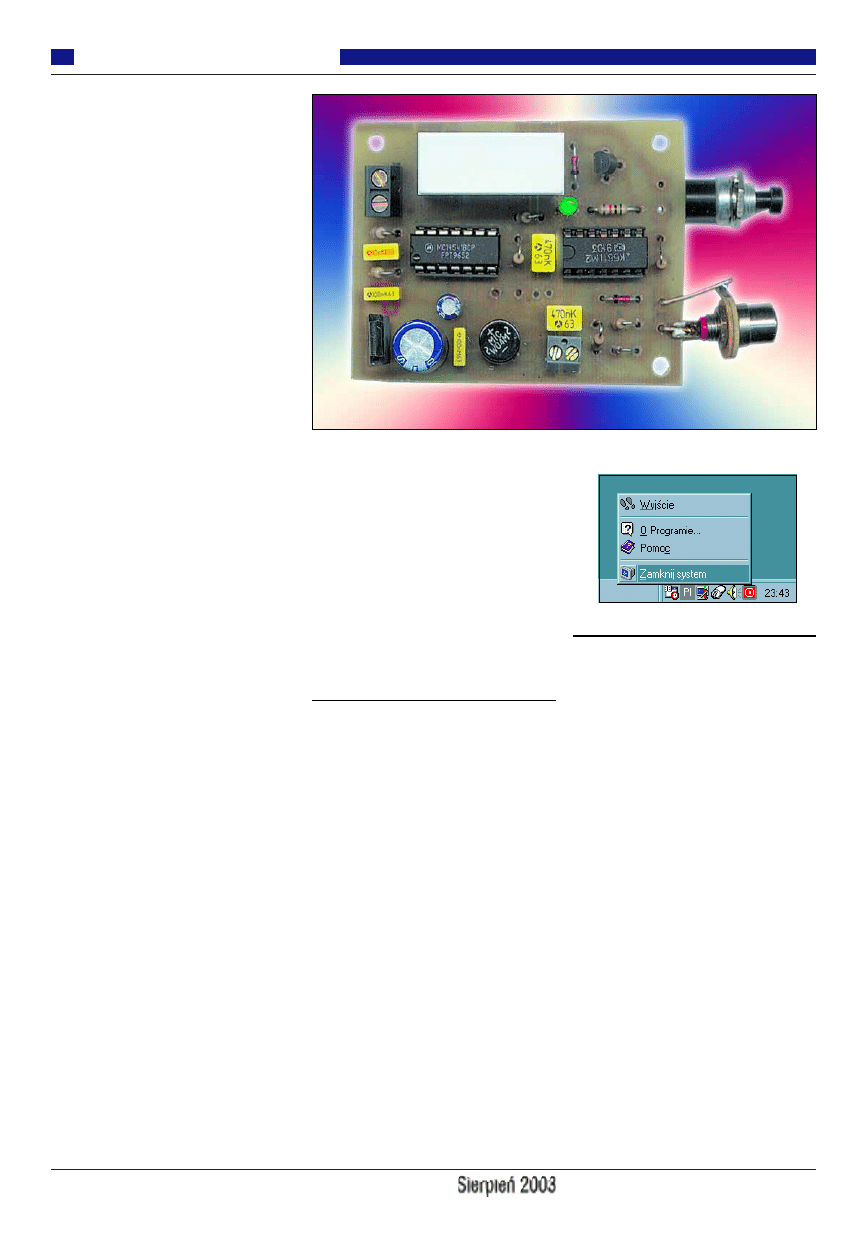
58
Elektronika dla Wszystkich
Niemal każdy z nas musi kalkulować swoje
wydatki i powstrzymywać manię wydawania
pieniędzy. No chyba że jest na liście 100 naj-
bogatszych osób w Polsce :).
Osobiście najbardziej denerwuje mnie,
gdy muszę płacić „za nic”. Niestety nie rozu-
mieją tego producenci różnej maści sprzętu
elektronicznego. Aby ułatwić nam życie, sto-
sują masowo w swoich produktach tzw.
miękkie włączanie. Co to oznacza dla użyt-
kownika? Zazwyczaj „odrobinę luksusu” po-
legającego na możliwości włączania i wyłą-
czania urządzenia pilotem. Ale to nie wszyst-
ko. Jak to zwykle bywa, istnieje jeszcze dru-
ga, ciemniejsza strona mocy, tfu! – medalu.
Każde takie urządzenie podłączone jest do
sieci energetycznej przez cały czas. Również
wtedy, gdy z niego nie korzystamy. Można
w przybliżeniu przyjąć, że w stanie spoczyn-
ku (stand-by) urządzenie zużywa około 10%
mocy znamionowej. Tak więc gdyby komuś
chciało się podliczyć energię zużywaną przez
wszystkie urządzenia w domu pracujące
w trybie stand-by, mogłoby się okazać, że zu-
żywają nawet 100W. Niemożliwe? No to po-
liczmy: telewizor w jednym pokoju + telewi-
zor w drugim pokoju + wideo + wieża + ra-
diomagnetofon + komputer, monitor i inne
peryferia. Na pewno kilkadziesiąt watów się
uzbiera.
O ile tryb stand-by jest w niektórych urzą-
dzeniach pożądany (telewizor), o tyle w in-
nych całkiem zbyteczny (komputer z peryfe-
riami). Zadałem sobie trud zsumowania ener-
gii zużywanej przez mój komputer, gdy jest
wyłączony (stand-by). Dane wziąłem z in-
strukcji poszczególnych urządzeń: monitor
9,5W, komputer (?) przyjmijmy, że tyle co
monitor – około 9,5W, drukarka 4,5W, ska-
ner (?) przyjmijmy, że tyle co drukarka –
około 4,5W. Razem: 28W. Niech będzie na-
wet 25W. Komputer mam włączony średnio
6 godzin dziennie. Oznacza to, że w ciągu
miesiąca w trybie czuwania zużywa on:
25W * 18 godzin na dobę * 30 dni =
13,5kWh na miesiąc. Czy jest to dużo? Dla
porównania podam, że typowy elektryczny
czajnik (2000W) zużyłby taką energię przy
gotowaniu wody przez 6h i 45min. Moim
zdaniem jest więc o co się bić.
W niniejszym artykule przedstawię urzą-
dzenie umożliwiające automatyczne wyłącza-
nie zasilania komputera. Sterować nim będą
dwa programy (można je ściągnąć ze strony
EdW www.edw.com.pl z działu FTP), które
potrafią zamknąć system i odłączyć zasilanie.
Opis układu
Część programowa
Układ ma za zadanie odcięcie zasilania od
komputera i urządzeń współtowarzyszących,
tak aby niepotrzebnie nie pobierały energii
w stanie czuwania. Tylko kiedy ma to zrobić?
To będzie zależeć od użytkownika. Do obsłu-
gi układu napisałem dwa programy. Pierwszy
z nich służy do „normalnego” zamknięcia sy-
stemu i odcięcia zasilania, a drugi pozwala
na zamknięcie systemu i odcięcie zasilania
o wybranej przez użytkownika godzinie.
Pierwszy program ma oczywiste przeznacze-
nie – będzie służył do codziennej pracy przy
komputerze. Natomiast drugi okaże się przy-
datny w pewnych sytuacjach, które opiszę
przy szerszym omówieniu programów.
Turn Off – program rezydentny, tzn. pra-
cujący w tle. Nie posiada własnego okna, tyl-
ko podręczne menu. Po jego włączeniu, do
pola systemowego paska zadań dodawana
jest ikona programu. Obsługa programu jest
prosta. Gdy będziemy chcieli zakończyć pra-
cę komputera, wystarczy kliknąć na ikonie
programu Turn Off prawym klawiszem my-
szy i z wyświetlonego menu wybrać opcję
Zamknij system. Przedstawia to rysunek 1.
I to wszystko! Resztą zajmie się program.
Najpierw za pośrednictwem portu szerego-
wego wyśle sygnał do układu elektroniczne-
go o rozpoczęciu procesu zamykania syste-
mu, a następnie zamknie system. Odebranie
sygnału z programu spowoduje, że część
elektroniczna rozpocznie proces odliczania
czasu pozostałego do odcięcia zasilania kom-
putera. Czas ten to 2 minuty. Myślę, że te 2
minuty będą wystarczające do pełnego za-
mknięcia systemu (do pojawienia się ekranu
z napisem: Teraz możesz bezpiecznie wyłą-
czyć komputer), nawet na baaardzo wolno
pracującym sprzęcie.
Auto Power Off – program do zamykania
systemu (i nie tylko) o wybranej godzinie.
Dlaczego nie tylko? Bo potrafi również wy-
logować bieżącego użytkownika i zreseto-
wać system. Do czego może się taki program
przydać? Zastosowań jest wiele. Wyobraźmy
sobie, że pracujemy (bawimy się) na kompu-
terze, zasiedzieliśmy się trochę i zastała nas
noc. Jesteśmy już zmęczeni i chętnie położy-
libyśmy się już spać, ale komputer jest
w trakcie ściągania plików mp3 czy stron do
późniejszego przeglądnięcia off-line. Nie
chcemy przerywać ściągania, ale też nie
chce nam się czekać do końca, bo jesteśmy
już śpiący i „lecimy na nos”. Z drugiej stro-
ny nie chcemy, aby komputer pozostał włą-
czony do rana. Wystarczy w takiej sytuacji
Rys. 1
AA
AA
uu
uu
tt
tt
oo
oo
m
m
m
m
aa
aa
tt
tt
yy
yy
cc
cc
zz
zz
nn
nn
yy
yy
w
w
w
w
yy
yy
łł
łł
ąą
ąą
cc
cc
zz
zz
nn
nn
ii
ii
kk
kk
zz
zz
aa
aa
ss
ss
ii
ii
ll
ll
aa
aa
nn
nn
ii
ii
aa
aa
kk
kk
oo
oo
m
m
m
m
pp
pp
uu
uu
tt
tt
ee
ee
rr
rr
aa
aa
Forum Czytelników

59
Forum Czytelników
Elektronika dla Wszystkich
oddać sprawę wyłączenia komputera progra-
mowi Auto Power Off. Jego obsługa jest pro-
sta. Po włączeniu programu należy kliknąć
na przycisku Ustawienia i w polu edycyjnym
wpisać godzinę, o której program ma wyłą-
czyć komputer. Godzinę tę wpisujemy w for-
macie gg:mm, czyli np. 23:00, 03:45, 10:30
itd. Jeżeli chcemy, aby program nie zamykał
systemu i nie wyłączał zasilania, tylko wylo-
gował bieżącego użytkownika lub zresetował
system, należy zaznaczyć odpowiednią opcję
w okienku ustawień. Po wpisaniu godziny
i wybraniu odpowiednich opcji klikamy na
przycisku OK. Aby program spełnił swoje
zadanie, należy jeszcze kliknąć na przycisku
Rozpocznij proces. Gdy wyznaczona godzina
nadejdzie, program powiadomi o tym dźwię-
kowo i zacznie odliczać 30 sekund, po
których wykona wybraną przez użytkownika
akcję (np. zamknie system). Zarówno przed,
jak i w trakcie odliczania można przerwać
cały proces klikając na przycisku Przerwij
proces. Okno programu można zobaczyć na
rysunku 2.
Na koniec dodam, że obydwa programy
pracują w środowisku Windows. Jednak po-
prawnie zamkną (wylogują, zresetują) system
tylko w Windows 95, 98 i ME. Dlaczego? Od-
powiedź jest prosta: w Windows NT czy Win-
dows 2000 nie każdy użytkownik ma prawo
zamknąć system. Zamknięcie programowe
tych windowsów jest możliwe, ale bardziej
skomplikowane niż w przypadku „domowych
okienek”. Poza tym zakładam, że na domo-
wym komputerze rzadko kto ma zainstalowa-
ne profesjonalne wersje okienek.
Wspomniałem już wcześniej, że programy
Turn Off i Auto Power Off wysyłają do czę-
ści elektronicznej układu sygnały przez port
szeregowy. Biorąc pod uwagę, że użytkowni-
cy komputerów mogą mieć jeden z nich zaję-
ty przez jakieś urządzenie, pozostawiam im
wybór. Mogą podłączyć układ do portu
COM1 lub COM2. Jak to zrobić, opiszę dalej.
Część elektroniczna
Schemat ideowy części elektronicznej może-
cie zobaczyć na rysunku 3. Jeżeli na niego
spojrzycie, to przekonacie się, że układ do
skomplikowanych nie należy. Został zbudo-
wany z tanich i łatwo dostępnych elementów.
Pełni on jedną zasadniczą funkcję i drugą
niejako przy okazji, co jednak nie oznacza,
że mniej ważną.
Podstawową funkcją układu jest oczywi-
ście odłączanie zasila-
nia od komputera i pe-
ryferii z nim współpra-
cujących, tak aby nie-
potrzebnie nie zuży-
wały energii w trybie
stand-by.
Drugą funkcją peł-
nioną przez układ jest
ochrona przed fizycz-
nym uszkodzeniem de-
likatnej elektroniki
komputera w przypad-
ku zaników napięcia
sieciowego. Przy pier-
wszym zaniku napię-
cia układ zwolni prze-
kaźnik RL1 i komputer zostanie na stałe
odłączony od sieci energetycznej. Wiem
z własnego doświadczenia, że przy usuwaniu
awarii sieci energetycznej często napięcie
jest kilkakrotnie włączane i wyłączane. Jak
takich ewolucji komputery nie lubią, nie mu-
szę chyba opisywać. Nie mówiąc już o tym,
jak to się może skończyć. Od utraty danych
z twardziela do uszkodzeń fizycznych dysku
i innych elementów komputera włącznie.
Aby ponownie włączyć zasilanie, należy
przycisnąć przycisk S1.
Układ U1 to podwójny przerzutnik typu
R-S. Układ U2 to uniwersalny generator
o długich czasach trwania generowanych im-
pulsów. Może pracować jako generator asta-
bilny lub monostabilny. W naszym przypad-
ku pracuje jako generator astabilny (wejście
mode zwarte do masy).
Po włączeniu zasilania kondensator C1
zresetuje przerzutnik U1A, a kondensator C3
zresetuje przerzutnik U1B. Stan wysoki
z wyjścia przerzutnika U1A (nóżka 2) poda-
wany jest na wejście master reset układu U2,
a więc generator nie pracuje. Na wyjściu
przerzutnika U1B (nóżka 13) panuje stan ni-
ski, a więc przekaźnik RL1 jest zwolniony
i nie podaje zasilania do komputera.
Naciśnięcie mikrostyku S1 spowoduje po-
jawienie się na wyjściu Q (nóżka 13) przerzut-
nika U1B stanu wysokiego. Spowoduje to za-
działanie przekaźnika RL1 i włączenie zasila-
nia komputera. Przekaźnik będzie załączony
do momentu odbioru odpowiedniego sygnału
z komputera. Sygnał ten wysyłają za pośre-
dnictwem portu szeregowego programy Turn
Off i Auto Power Off. Odebranie sygnału
przez układ zaowocuje podaniem na wejście
master reset układu U2 stanu niskiego. Gene-
rator zacznie pracować z częstotliwością na-
rzuconą wartością elementów C2, R3 i stop-
niem podziału wewnętrznego licznika. Ponie-
waż wejścia programujące A i B układu U2
zwarte są do plusa zasilania, stopień podziału
wynosi 2
16
. Tak więc na wyjściu Q układu U2
(nóżka 8) pojawi się sy-
gnał o okresie około 240
sekund. Po upływie poło-
wy tego czasu, tj. 120 se-
kund, wyjście to zmieni
stan z niskiego na wyso-
ki. Spowoduje to zreseto-
wanie przerzutnika U1B
i trwałe zwolnienie prze-
kaźnika, a co za tym idzie
odłączenie zasilania od
komputera.
Aby włączyć zasila-
nie komputera, wystar-
czy nacisnąć mikrostyk
S1. Poda on stan wysoki
na wejście set przerzut-
nika U1B i wejście reset
przerzutnika U1A. Prze-
rzutnik U1B
włączy
Rys. 2
Rys. 3
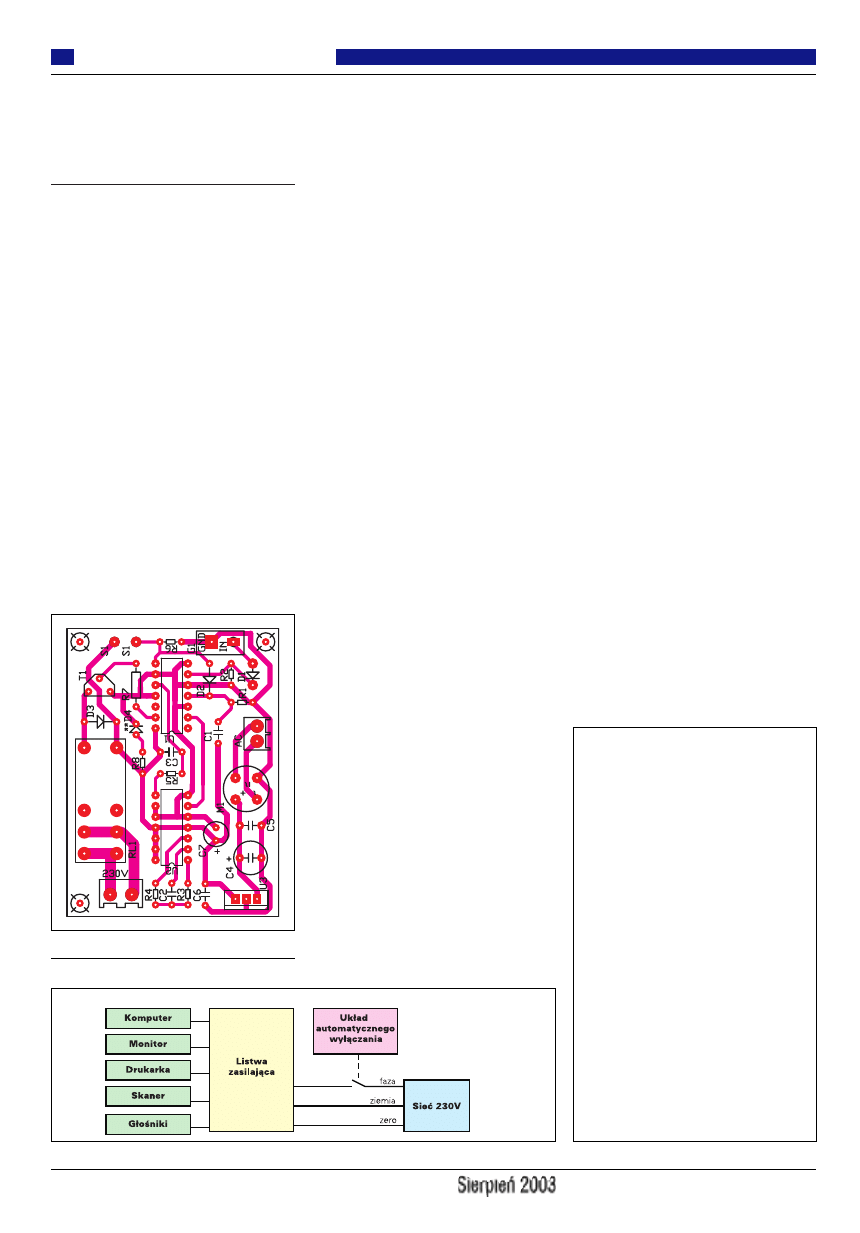
przekaźnik, który załączy zasilanie kompute-
ra, a przerzutnik U1A zablokuje pracę gene-
ratora U2. Dioda D2 zapobiega podaniu na
wejście set przerzutnika U1B logicznej je-
dynki po włączeniu zasilania układu.
Montaż i uruchomienie
Część elektroniczna nie wymaga zabiegów
uruchomieniowych. Jeżeli tylko została
zmontowana ze sprawnych elementów, to na
pewno zadziała zaraz po włączeniu zasilania.
Układ zasilany jest napięciem 12V. Pobór
prądu jest niewielki i stabilizator nie będzie
potrzebował radiatora. Na płytce drukowa-
nej, pokazanej na rysunku 4, znalazło się
miejsce na mostek prostowniczy, kondensa-
tory filtrujące i stabilizator. Tak więc wystar-
czy do zacisków oznaczonych AC podłączyć
jakiś mały transformatorek o napięciu uzwo-
jenia wtórnego 12-14V.
Próbę części elektronicznej najlepiej prze-
prowadzić „na sucho”. Po włączeniu zasila-
nia dioda D4 powinna się zaświecić, a układ
pobierać nie więcej niż 15mA (prąd diody
D4). Naciśnięcie mikrostyku S1 powinno
spowodować załączenie przekaźnika RL1
i zwiększenie poboru prądu do około 70mA
(prąd diody D4 i przekaźnika RL1). Teraz na
krótko należy podać na wejście IN logiczną
jedynkę. Powinno to spowodować urucho-
mienie generatora U2. Można to sprawdzić
mierząc częstotliwość na nóżce 1 tego ukła-
du. Powinna wynosić około 280Hz. W każ-
dym bądź razie po 2 minutach przekaźnik po-
winien „puścić”. Jeżeli wszystko przebiegło
pomyślnie, to układ jest sprawny i może za-
cząć pracować. W tym celu należy podłączyć
go tak jak sugeruje to rysunek 5.
Dobrze by było, gdyby styki przekaźnika
RL1 załączały fazę, a „zero” i „ziemia” podłą-
czone były cały czas. Płytkę układu wraz
z transformatorem można zamknąć w obudo-
wie z tworzywa sztucznego i włączyć pomię-
dzy gniazdko a listwę zasilającą. Na obudowie
trzeba znaleźć miejsce na gniazdo G1 i mikro-
styk S1. Powinny one znajdować się w takich
miejscach, aby nie uszkodzić ich przypadko-
wym kopnięciem nogą. Z tego też względu
w modelu zastosowałem gniazdo i wtyk typu
chinch, a nie delikatne złącze typu jack.
Na schemacie ideowym narysowane są
dwa gniazda: Z1 typu DB9 i Z2 typu DB25.
Teraz trzeba się zastanowić, z którego portu
korzystać. W starszych komputerach wypro-
wadzone są na obudowę dwa gniazda.
W 99% port COM1 jest na wtyku DB9, a po-
rt COM2 na wtyku DB25. W nowszych kom-
puterach sprawa jest odrobinę trudniejsza.
Zarówno COM1, jak i COM2 są wyprowa-
dzone na wtyku DB9. Jeżeli producent nie
opisał portów na obudowie, to trzeba dojść do
tego, który jest który, metodą prób. Choć pro-
ściej pewnie będzie sięgnąć do instrukcji pły-
ty głównej. Po wybraniu rodzaju wtyku
należy przylutować do jego odpowiednich
wyprowadzeń dwużyłowy odcinek przewo-
du. Pomocny będzie schemat z rysunku 3. Na
drugim końcu przewodu przylutować wtyk
chinch. Przewód ten powinien mieć odpowie-
dnią długość, którą należy dobrać indywidu-
alnie.
Po przeprowadzeniu powyższych czynno-
ści możemy zająć się częścią programową.
Programy obsługujące część elektroniczną
mogą być skopiowane do dowolnego katalo-
gu. Domyślnie obydwa programy współpra-
cują z portem COM2. Według uznania
można, zacząć z nich korzystać. Jeżeli jednak
zdecydowałeś się wykorzystać port COM1, to
musisz dokonać pewnej operacji. W folderze,
w którym znajduje się program, utwórz nowy,
pusty plik tekstowy txt o nazwie 1 (1.txt). I to
wszystko! Teraz dany program będzie współ-
pracował z portem COM1.
Po wybraniu portu możesz przejść do
przetestowania współpracy programu z czę-
ścią elektroniczną. Podłącz wtyk DB do wy-
branego portu komputera, a drugi koniec do
gniazda G1 układu. Uruchom program Turn
Off. Kliknij prawym przyciskiem myszy na
jego ikonie, która powinna się pojawić w po-
lu systemowym paska zadań (obok zegara).
Z podręcznego menu, jakie się otworzy, wy-
bierz pozycję Zamknij system. Teraz system
powinien się zamknąć, a układ odłączyć za-
silanie po jakichś 2 minutach. Jeżeli tak się
nie stało, to gdzieś po drodze musiałeś popeł-
nić jakiś błąd. Sprawdź, czy dobrze podłą-
czyłeś przewody we wtykach DB i chinch.
Zwróć też uwagę, czy wtyk jest podłączony
do dobrego portu i czy wybrałeś odpowiedni
port. A może na wybranym porcie pracuje ja-
kieś urządzenie? Sprawdź to w ustawieniach
systemowych.
Jeżeli wszystko przebiegło pomyślnie, to
możesz zacząć korzystać z nowego urządze-
nia. Program Turn Off najlepiej dodać do
Autostartu. Będzie on wtedy uruchamiany
przy każdym włączeniu komputera. Za jego
pomocą będziesz mógł już zawsze wyłączać
komputer, a on wyłączy dodatkowo zasilanie.
Jeżeli program Turn Off zadziałał, to pro-
gram AutoPowerOff również powinien za-
działać. Przetestuj go! Uwaga: Wybranie
z menu jego ustawień opcji wyloguj użytkow-
nika lub zresetuj system nie spowoduje odłą-
czenia zasilania, tylko wykonanie danej opcji.
Więcej informacji znajdziesz w pomocy
dołączonej do obydwu programów.
Dariusz Drelicharz
dariuszdrelicharz@interia.pl
60
Forum Czytelników
Elektronika dla Wszystkich
Rys. 4 Schemat montażowy
Rys. 5
Wykaz elementów
Rezystory
R1,R2,R7 . . . . . . . . . . . . . . . . . . . . . . . . . . . . . . .100kΩ
R4 . . . . . . . . . . . . . . . . . . . . . . . . . . . . . . . . . . . .180kΩ
R5 . . . . . . . . . . . . . . . . . . . . . . . . . . . . . . . . . . . . .68kΩ
R6 . . . . . . . . . . . . . . . . . . . . . . . . . . . . . . . . . . . . .22kΩ
R8 . . . . . . . . . . . . . . . . . . . . . . . . . . . . . . . . . . . . .10kΩ
R9 . . . . . . . . . . . . . . . . . . . . . . . . . . . . . . . . . . . . .680Ω
Kondensatory
C1,C3 . . . . . . . . . . . . . . . . . . . . . . . . . . . . . . . . . .470nF
C2 . . . . . . . . . . . . . . . . . . . . . . . . . . . . . . . . . . . . .10nF
C4 . . . . . . . . . . . . . . . . . . . . . . . . . . . . . . . .1000µF/25V
C5,C6 . . . . . . . . . . . . . . . . . . . . . . . . .100nF ceramiczny
C7 . . . . . . . . . . . . . . . . . . . . . . . . . . . . . . . . .100µF/16V
Półprzewodniki
D1-D3 . . . . . . . . . . . . . . . . . . . . . . . . . . . . . . . .1N4148
D4 . . . . . . . . . . . . . . . . . . . . . . . . . . . . . . .LED, dowolna
M1 . . . . . . . . . . . . . . . . . . . . . . . . . . . . . . . . . . .1A/50V
T1 . . . . . . . . . . . . . . . . . . . . . . . . . . . . . . . . . . . .BC548
U1 . . . . . . . . . . . . . . . . . . . . . . . . . . . . . . . . . . . . .4013
U2 . . . . . . . . . . . . . . . . . . . . . . . . . . . . . . . . . . . . .4541
U3 . . . . . . . . . . . . . . . . . . . . . . . . . . . . . . . . . . . . .7812
Pozostałe
G1 . . . . . . . . . . . . . . . . . . . . .gniazdo chinch, przykręcane
RL1 . . . . . . . . . . . . . . . . . . . . . . . . . . . . . . .RM 81P/12V
S1 . . . . . . . . . . . . . . . . . . . . . . . . .mikrostyk, przykręcany
Z1 . . . . . . . . . . . . . . . . . . . . . . . . . . . . . . . .gniazdo DB9
Z2 . . . . . . . . . . . . . . . . . . . . . . . . . . . . . . .gniazdo DB25
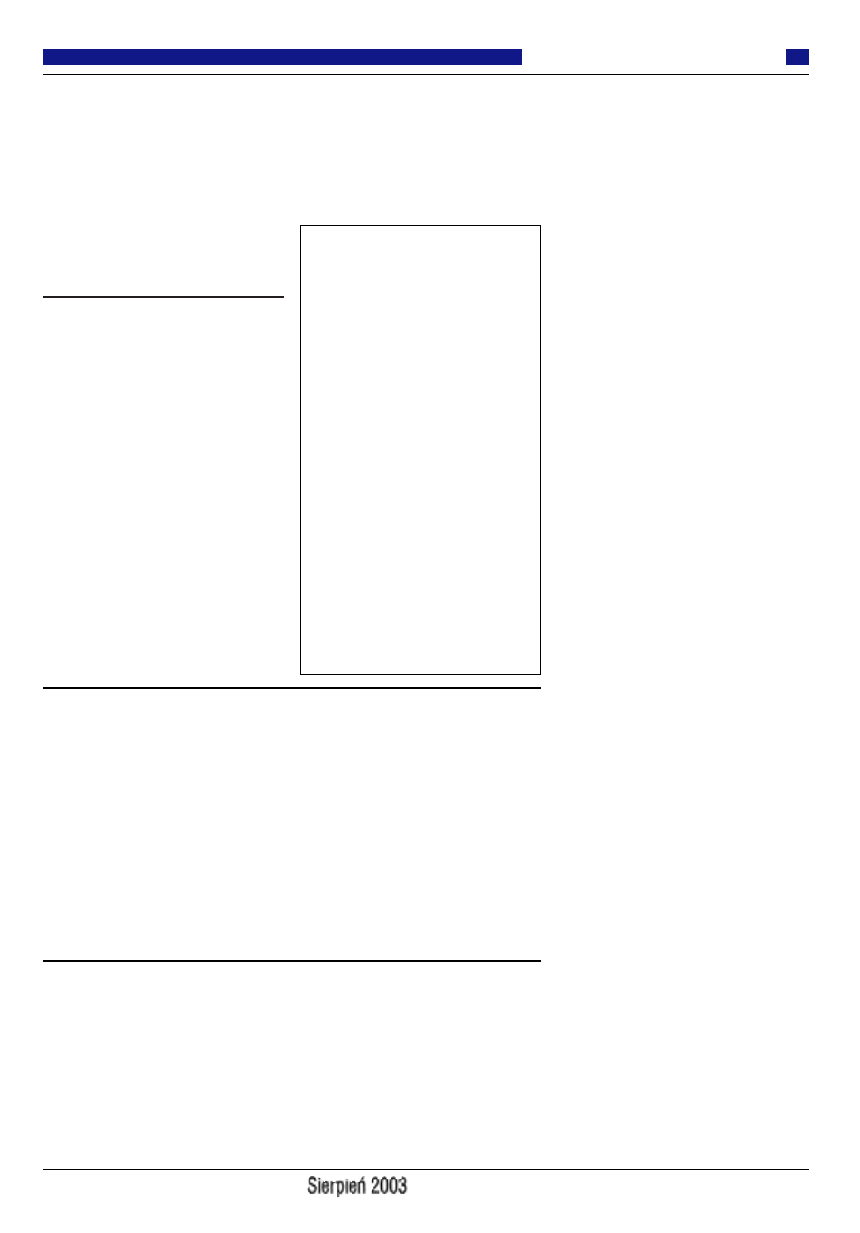
Ciąg dalszy ze strony 55.
Układ powinien wyłączać się przy odpo-
wiednio wysokim napięciu, w momencie,
kiedy diody już świecą, dlatego w roli tran-
zystora polowego należy użyć BF245C.
Charakteryzuje się on stosunkowo wysokim
napięciem odcięcia. Z uwagi na pewien roz-
rzut parametrów tranzystorów zachodzi nie-
raz potrzeba dobrania odpowiedniego eg-
zemplarza, ażeby przestawał przewodzić
przy napięciu 3,5-5,5V.
Montaż i uruchomienie
Układ można wykonać na niewielkiej płytce
uniwersalnej o kształcie umożliwiającym
umieszczenie jej wewnątrz obudowy stan-
dardowej lampki. Całość zamocowano we
wnętrzu oryginalnej lampki rowerowej zasi-
lanej z dynama. Diodę LED o średnicy 3mm
umieszczono tuż pod oprawką żarówki (wi-
doczna na zdjęciu żarówka pełni rolę zapa-
sowego źródła światła na wypadek awarii
układu elektronicznego). Baterię SR48 ulo-
kowano w kieszonce wykonanej z blaszki
miedzianej.
Problem montażu miniaturowego wy-
łącznika okazał się nieco bardziej skompli-
kowany. Trzeba go bowiem umieścić w ta-
kim miejscu, gdzie nie będzie narażony na
działanie wody lub zabezpieczyć, by woda
nie wnikała przezeń do wnętrza obudowy.
Na koniec warto dodać, że wersja przed-
stawiona na zdjęciu różni się od opisanej
jeszcze tym, iż skromna przestrzeń we-
wnątrz obudowy lampki na płytce wymusi-
ła zastosowanie odpowiedników mostka
Graetza, tranzystorów BC148 i BC157,
a także kondensatora C2, wykonanych
w technologii SMD.
Robert Buchta
Wykaz elementów
Rezystory
R1 . . . . . . . . . . . . . . . . . . . . . . . . . . . . . . . . .10...20kΩ
R2,R3 . . . . . . . . . . . . . . . . . . . . . . . . . . . . . . . . . .1MΩ
R4 . . . . . . . . . . . . . . . . . . . . . . . . . . . . . . . . . . . .330Ω
R5 . . . . . . . . . . . . . . . . . . . . . . . . . . . . . . . . . . . . .1kΩ
Kondensatory
C1 . . . . . . . . . . . . . . . . . . . . . . . . . . . . . . . .100µF/25V
C2 . . . . . . . . . . . . . . . . . . . . . . . . . . . . . . . . .1µF/16V
C3 . . . . . . . . . . . . . . . . . . . . . . . . . . . . . . . .470µF/10V
C4 . . . . . . . . . . . . . . . . . . . . . . . . . . . . . . . . .10µF/10V
Półprzewodniki
DZ1,DZ2 . . . . . . .dioda Zenera 6,2V/5W, np. 1N5341B
D1-D4 . . . . . . . . . . . . . .dioda BAVP18 (najlepiej BAT46)
T1-T3 . . . . . . . . . . . . . . . . . . . . . . . . . . . . . . . . .BF245C
T4 . . . . . . . . . . . . . . . . . . . . . . . . . . . . . . . . . . .BC157B
T5 . . . . . . . . . . . . . . . . . . . . . . . . . . . . . . . . . . .BC147B
LED1,LED2 . . . . . . . . . .LED 5mm czerwona - min. 2,5cd
LED3 . . . . . . . . . . . . . . .LED 3mm czerwona - min. 2,5cd
Pozostałe
Bat. . . . . . . . . . . . . . . . .bateria SR48 lub podobna (1.5V)
W . . . . . . . . . . . . . . . . . . . . . . . . .miniaturowy wyłącznik
Ciąg dalszy ze strony 57.
Diody powinny być zamontowane na wyso-
kości 6mm od płytki, licząc od dolnej części
obudowy diody. Pamiętać należy o tym, że-
by pozostałe elementy nie były wyżej mon-
towane niż 6mm, a listwy kołkowe były za-
montowane od strony druku, tak aby mogło
nastąpić połączenie pomiędzy płytkami, co
ilustruje rysunek 5. Naklejki na płytę czoło-
wą obudowy i płytę tylną zostały zaprezen-
towane na rysunku 6.
Do uruchomienia układu będzie nam po-
trzebny częstotliwościomierz, który należy
dołączyć do punktu pomiarowego TP1.
Strojenie polega na dobraniu wartości rezy-
stora R16 tak, aby częstotliwościomierz
wskazywał 1Hz. Oczywiście nie każdy mo-
że mieć dostęp do takiego przyrządu, więc
układ można zestroić za pomocą generatora
(sygnał np. 10Hz/ 100mV) podłączonego do
mikrofonu. Należy wówczas dobrać wartość
rezystora R19 tak, by zapaliła się 10 dioda
na liczniku.
Roman Biadalski
61
Forum Czytelników
Elektronika dla Wszystkich
Wyszukiwarka
Podobne podstrony:
edw 2003 08 s10
edw 2003 09 s58
edw 2003 08 s12
edw 2003 08 s62 czI zapłon elektroniczny
edw 2003 08 s67
edw 2003 08 s30
edw 2003 08 s50
edw 2003 08 s20
edw 2003 12 s58
edw 2003 01 s58
edw 2003 11 s58
AVT 2675 Iluminofoniczne Magi EdW 2003 08 id 74053
edw 2003 08 s10
edw 2003 04 s58
edw 2003 08 s45
edw 2003 08 s24
edw 2003 10 s58
więcej podobnych podstron